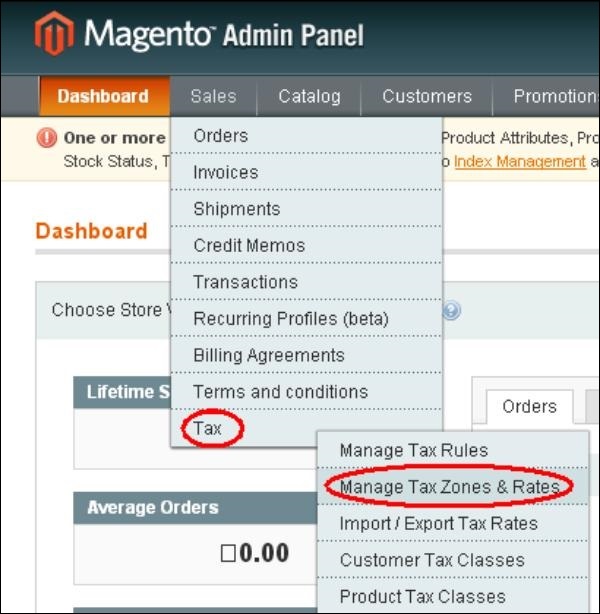Magento - Taxes d'installation
Magento permet de configurer différentes classes et taux d'imposition et de les regrouper dans des règles fiscales. Vous pouvez également définir des classes de taxe sur les produits et les affecter à des produits. Les règles fiscales combinent la classe de taxe du produit, la classe de taxe du client, les taux de taxe, l'adresse de livraison et le montant de l'achat.
Les étapes suivantes décrivent comment ajouter et gérer des classes fiscales dans Magento.
Step 1 - Connectez-vous à votre panneau d'administration Magento.
Step 2 - Aller à Sales menu → Tax et cliquez sur le Product Tax Classes option.
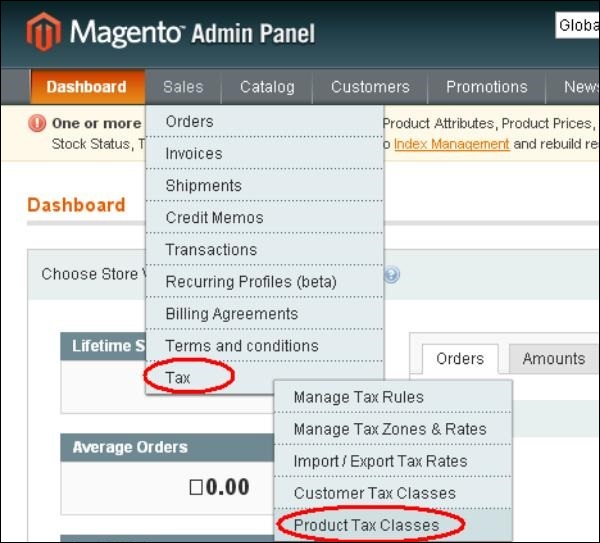
Step 3- La classe de produit est un type de produit acheté. Il comprend deux classes de taxe sur les produits:Taxable Goods et Shipping. Pour ajouter une nouvelle classe de taxe produit, cliquez surAdd New comme indiqué dans l'écran suivant.

Step 4 - Entrez maintenant le nom de la classe de taxe de votre produit dans le Class Name et cliquez sur le Save Class bouton dans le coin supérieur droit.

Configurer les taux de taxe
Le taux de taxe est une combinaison de zone fiscale (comme le pays, l'état ou le code postal) et le pourcentage. Vous pouvez configurer les taux de taxe comme indiqué dans les étapes suivantes.
Step 1 - Connectez-vous au panneau d'administration Magento.
Step 2 - Aller à Sales menu → Tax et cliquez sur le Manage Tax Zones & Rates option.
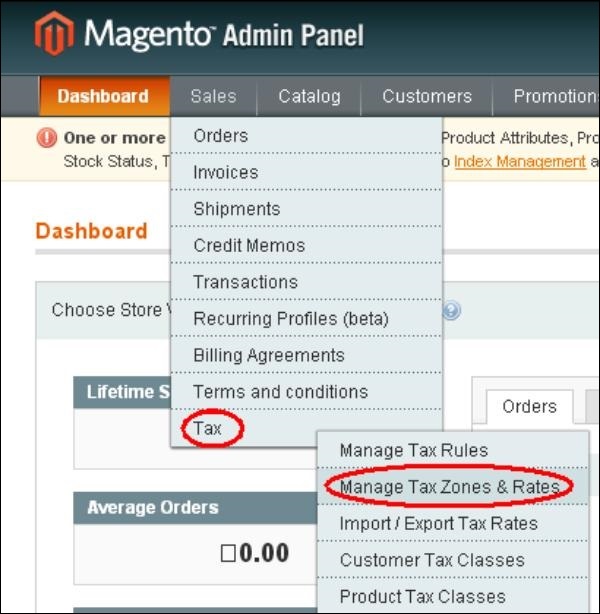
Step 3 - Sous Manage Tax Rates fenêtre, cliquez sur la Add New Tax Rate bouton.

Step 4 - Il propose plusieurs options telles que -
Tax Identifier Le champ définit le titre du taux d'imposition nouvellement créé.
Country and StateLes champs décrivent le pays et l'état auxquels s'applique la taxe spécifique. Vous pouvez sélectionner le pays et l'état dans les options de liste déroulante proposées.
Zip/Postest le champ de plage (défini sur Oui) qui fournit deux champs, c'est- à- dire Range From et Range To . Ces champs affichent le début et la fin de la plage de codes postaux.
Rate Percent spécifie le pourcentage du taux d'imposition.
Après avoir terminé les réglages, cliquez sur le Save Rate bouton.
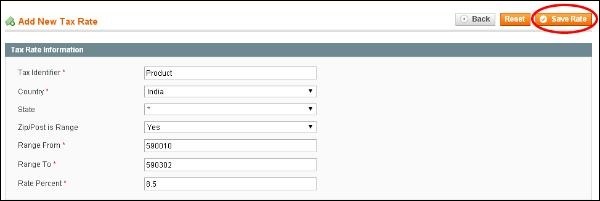
Configurer les règles fiscales
Les règles fiscales sont des entités qui combinent des classes de taxe sur les produits, des classes de taxe client et des taux de taxe. Sans la mise en place de règles fiscales, les taxes ne seront pas appliquées. Il détermine comment la taxe sera appliquée sur chaque commande passée dans le magasin.
Les étapes suivantes décrivent comment ajouter des règles fiscales pour les produits dans Magento -
Step 1 - Connectez-vous à votre panneau d'administration Magento.
Step 2 - Aller à Sales menu → Tax et cliquez sur le Manage Tax Rules option.
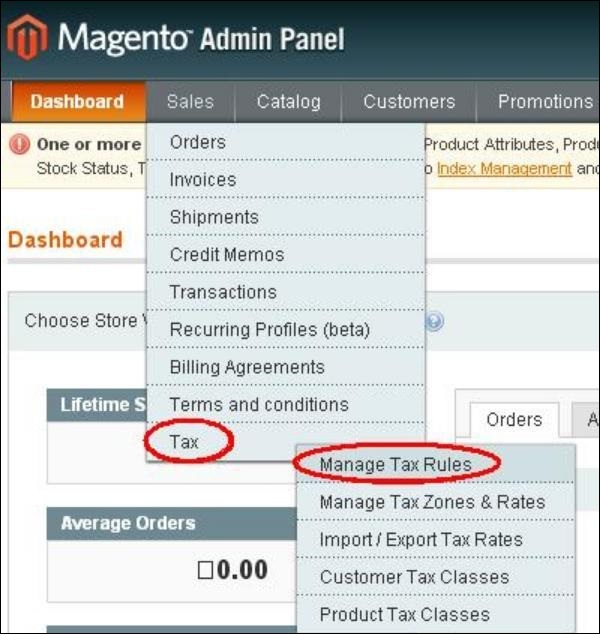
Step 3 - Pour ajouter une nouvelle règle fiscale, cliquez sur le Add New Tax Rule bouton dans le coin supérieur droit.

Step 4 - Il contient certains paramètres tels que -
Name champ spécifie le nom de la règle fiscale
Customer Tax Class Le champ affiche la liste des classes de taxe client que vous avez créées
Product Tax Class le champ affiche la liste des classes de taxe sur les produits que vous avez créées
Tax Rate champ sélectionne le taux de taxe que vous souhaitez appliquer à cette règle
Priority champ spécifie quand la taxe doit être appliquée à d'autres règles fiscales
Sort Order champ affiche l'ordre dans lequel les règles fiscales doivent être affichées
Après avoir terminé les réglages, cliquez sur le Save Rule bouton.
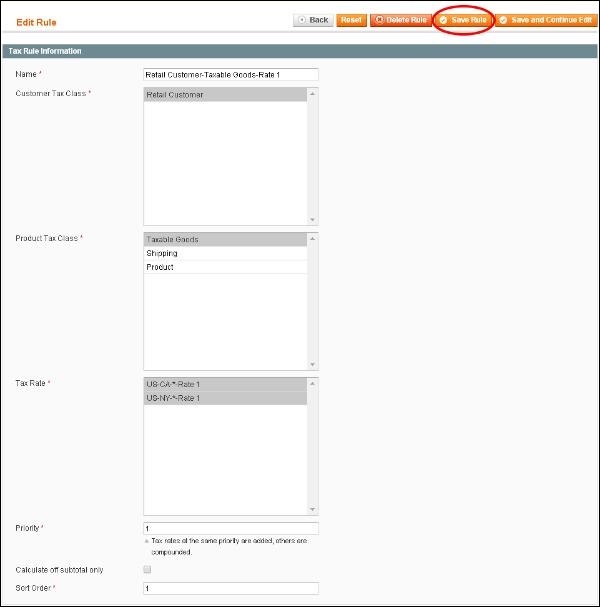
Taux de taxe d'importation / exportation
Magento fournit un support pour l'exportation et l'importation des taux de taxe vers la boutique en ligne. Vous pouvez configurer différents paramètres de pourcentages de taxe pour chaque code postal. Vous pouvez modifier les tarifs dans Excel et les réimporter.
Les étapes suivantes décrivent comment importer / exporter des taux de taxe dans Magento -
Step 1 - Connectez-vous à votre panneau d'administration Magento.
Step 2 - Aller à Sales menu → Tax et cliquez sur le Import/Export Tax Rates option.
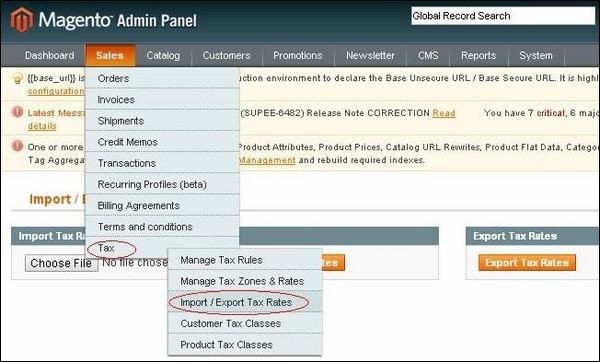
Step 3 - Il affichera la fenêtre comme indiqué dans l'écran suivant.
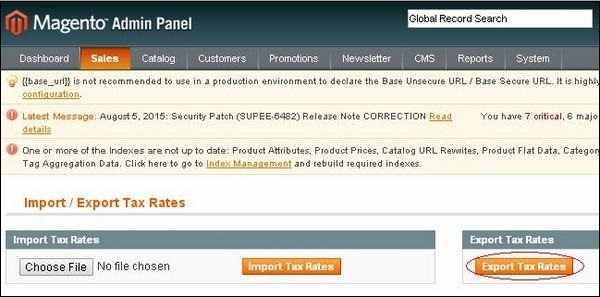
Step 4 - Lorsque vous cliquez sur le Export Tax Rates , il téléchargera le fichier comme indiqué dans l'écran suivant.
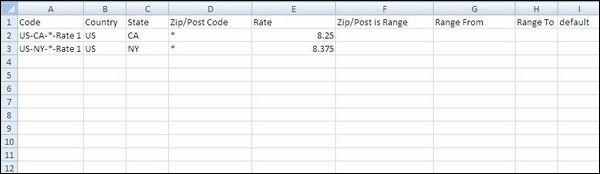
La feuille de calcul comprend les colonnes Code, Pays, État, Zip / Code postal, Tarif, Zip / Post est Range, Range From, Range To et Default. Par exemple, lors de l'installation de Magento, il existe un taux d'imposition pour le New York. leUS-NY-*-Rate 1 signifie le taux d'imposition numéro 1 pour New York qui est de 8,375 pour cent.
Step 5 - Vous pouvez éditer le fichier et importer les taux de taxes dans votre boutique Magento en allant sur Sales menu → Tax et cliquez sur le Import/Export Tax Rates option.
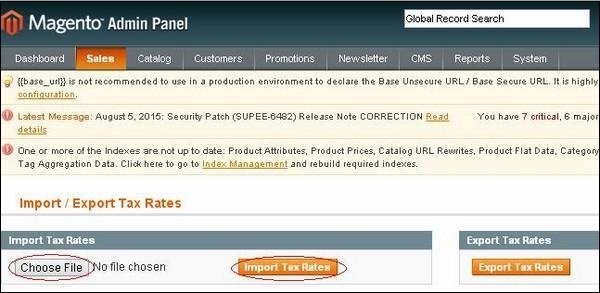
Clique sur le Choose File pour localiser le fichier CSV sur votre ordinateur et cliquez sur le bouton Import Tax Rates bouton.
Step 6 - Dans le menu Admin, accédez à Sales menu → Tax et cliquez sur le Manage Tax Zones & Ratesoption. Les données importées apparaissent comme indiqué dans l'écran suivant.